Wil jij het nieuwe schooljaar met een opgeruimd gevoel beginnen? Dan is het goed om je MacBook vast klaar te stomen voor het nieuwe schooljaar. We geven je een aantal tips hoe je dat kunt doen.
Lees verder na de advertentie.
Steun iPhoned
Je gebruikt een adblocker. Dat vinden we jammer, want advertenties hebben we nodig om onze artikelen gratis aan te bieden. Steun iPhoned door ons aan je whitelist toe te voegen. Alvast bedankt!
Tip: Zo stoom je jouw MacBook klaar voor het nieuwe schooljaar
Als je MacBook al een tijdje meegaat, zul je merken dat hoe verder de tijd verstrijkt, hoe meer je MacBook volloopt met onnodige bestanden, plaatjes en andere rommel. Het is daarom goed om eens in de zoveel tijd een grote schoonmaak te houden.
Vooral met het nieuwe schooljaar voor de deur wil je met een frisse start kunnen beginnen. Misschien ben je nog niet toe aan een nieuwe MacBook, maar met deze drie handige tips voelt je MacBook weer als nieuw.
1. Schijfruimte vrijmaken
Zit je (bijna) aan je limiet wat betreft de opslagruimte? Dan is het goed om wat ruimte vrij te maken. Komend schooljaar heb je immers weer behoorlijk wat ruimte nodig voor nieuwe projecten. Zet bijvoorbeeld je grote bestanden en eindeloze foto-albums op een harde schijf. Zo kun je ze ook nog eens veilig bewaren.
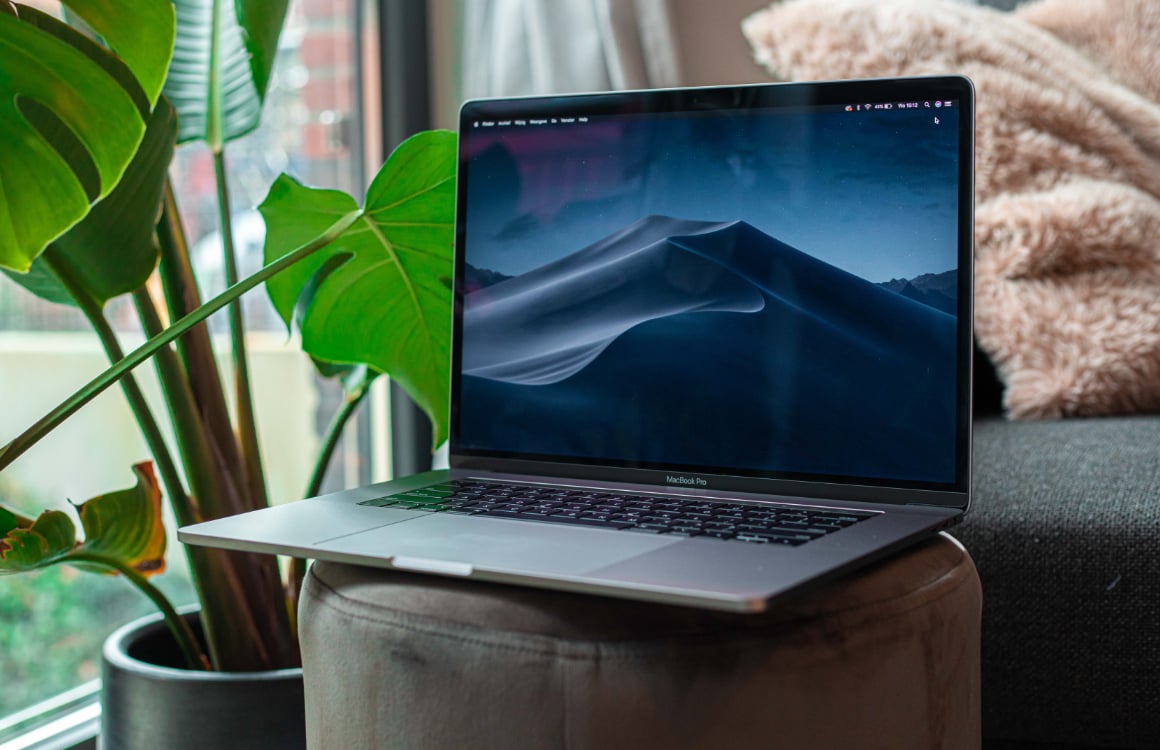
Bovendien heeft je Mac een handige functie om je te helpen met het vrijmaken van schijfruimte. Door middel van ‘Geoptimaliseerde Opslag’ geeft je Mac je tips en aanbevelingen over hoe je bestanden en programma’s zo min mogelijk geheugen van je MacBook in beslag nemen.
Ook is het goed om je ‘Overige opslag’ eens te verwijderen. Vaak staan er documenten, plug-ins, systeemdata en cachegeheugen op je MacBook dat door geïnstalleerde apps wordt opgeslagen. Deze bestanden gebruik je niet, maar nemen wel veel ruimte in. In het artikel hieronder lees je hoe je dat doet, en meer tips om schijfruimte vrij te maken.

2. MacBook resetten
Heb je wat problemen met je MacBook die niet oplosbaar lijken? Dan kan het handig zijn om eens een harde reset uit te voeren. Maak altijd eerst een backup van je bestanden. Deze kun je na de reset dan weer terugzetten. Als je bestanden veilig zijn, kun je beginnen met de reset.
Na het resetten is je apparaat weer helemaal terug naar de fabrieksinstellingen. Zorg dus altijd dat je belangrijke bestanden veilig zijn, want die krijg je anders na de reset niet meer terug. Na het resetten zul je merken dat je MacBook weer een stuk soepeler draait. Lees hieronder hoe het precies werkt.
3. Schoonmaken
Als je je MacBook van binnen een grote schoonmaak geeft, kun je net zo goed de buitenkant ook aanpakken. Je hebt het misschien niet door, maar na verloop van tijd wordt je MacBook namelijk behoorlijk vies. Het schoonmaken is gelukkig zo gepiept.
Gebruik hiervoor een microvezeldoekje met wat schoonmaakalcohol. Gebruik wattenstaafjes en geperste lucht om het hardnekkige vuil op moeilijk bereikbare plekken schoon te maken. Ook belangrijk: breng nooit schoonmaakmiddel direct op je MacBook aan, maar eerst op een doekje. In het artikel hieronder nemen we alles stap voor stap met je door.
Steun iPhoned
Je gebruikt een adblocker. Dat vinden we jammer, want advertenties hebben we nodig om onze artikelen gratis aan te bieden. Steun iPhoned door ons aan je whitelist toe te voegen. Alvast bedankt!
Back to School
Deze maand staat in het teken van de (hoge)scholen en universiteiten die weer gaan beginnen. Een goed begin is het halve werk, dus wij helpen je een eindje op weg met praktische tips. Zo zetten we de beste apps op een rij die je helpen concentreren, en laten we zien hoe je studentenkorting kunt scoren. Op zoek naar een nieuwe iPad voor het schooljaar? In onze gids leggen we uit hoe je de beste keuze voor jou maakt.
Ook hebben we deze maand een toffe winactie. Hiermee kun je een rugzak winnen gevuld met Apple-spullen, in totaal ter waarde van 1000 euro. Meedoen? In de video hieronder zie je hoe jij de rugzak kunt winnen.
Steun iPhoned
Je gebruikt een adblocker. Dat vinden we jammer, want advertenties hebben we nodig om onze artikelen gratis aan te bieden. Steun iPhoned door ons aan je whitelist toe te voegen. Alvast bedankt!